AI怎么绘制彩色的等距螺旋线?
发布时间:2017-05-09 09:20:30 作者:佚名  我要评论
我要评论
AI怎么绘制彩色的等距螺旋线?ai设计图形的时候需要绘制等距的螺旋线,该怎么绘制螺旋线呢?下面我们就来看看详细的教程,需要的朋友可以参考下
大家在做设计、图形绘制时候经常需要绘制等距螺旋线。似乎没有比较精确的办法,这里提供一个笨方法可以画出接近标准的等距螺旋线,希望可以帮您解决问题.只需要四步,就可以画出类似下面的图形哦。

1、在AI里新建一张画布,然后用“钢笔工具(P)”画一条直线。

2、双击“旋转扭曲工具”(或者单机后按enter),设定参数为如图,把【细节】拉倒满格,【简化】前面的勾去掉。设置好参数后点击“确定”。
提示:【宽度】和【高度】主要控制扭曲后的形状,宽高一样的话,扭曲后就是一个圆的形状。

3、用鼠标点击线段中部不放,软件会不断增加螺旋数量,直到觉得合适时松开鼠标。然后,删除不需要的一段。
(操作细节:用“直接选择工具(A)”点击中心,按“delete”删除中部的锚点或线段把螺旋线分成两段,单机空白处;使用“选择工具”点击选中不要的一段并删除。)

4、用“选择工具(V)”点击剩下的描边路径并进行描边的圆润处理,即可得到简单的等距螺旋线。亦可进一步应用画笔预设让螺旋线更有特点。

注意事项:
在第二部绘制中可以根据自己的需要灵活的调节参数,图中参数仅供参考。
相关推荐:
相关文章
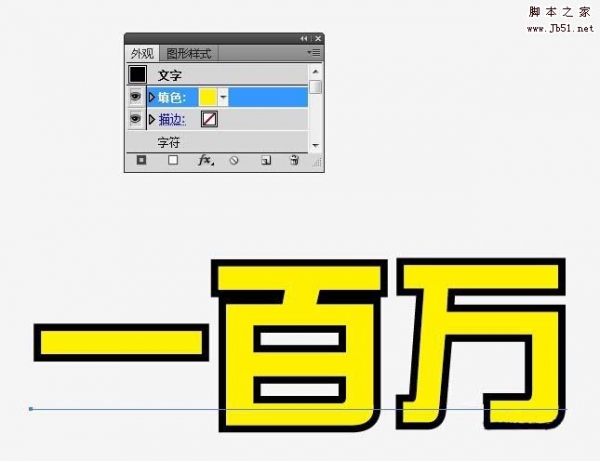 AI怎么把文字不转成轮廓曲线也能添加描边相信很多朋友都有这样的困恼,不知道怎么操作,其实方法很简单的,下面小编就为大家详细介绍一下,一起来看看吧2017-04-28
AI怎么把文字不转成轮廓曲线也能添加描边相信很多朋友都有这样的困恼,不知道怎么操作,其实方法很简单的,下面小编就为大家详细介绍一下,一起来看看吧2017-04-28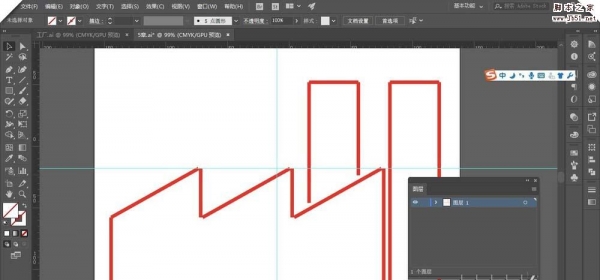 AI怎么连接线段?ai中绘制图形的时候想要将线段连接起来,该怎么连接呢?下面我们就来看看ai路径连接的使用方法,很简单,需要的朋友可以参考下2017-04-25
AI怎么连接线段?ai中绘制图形的时候想要将线段连接起来,该怎么连接呢?下面我们就来看看ai路径连接的使用方法,很简单,需要的朋友可以参考下2017-04-25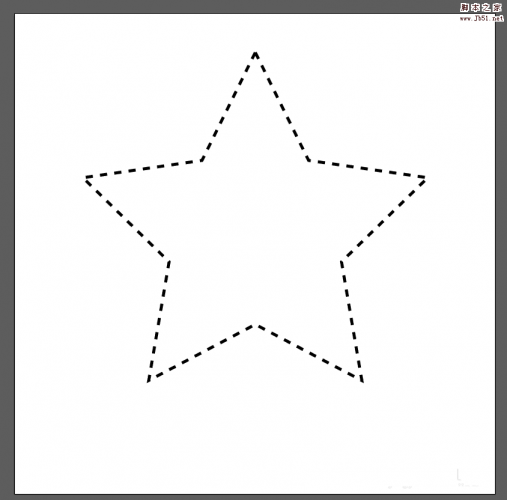 AI怎么画虚线?ai中直接画出来的图形是实线图形,想要变成虚线图形,该怎么该怎么呢?下面我们就来看看使用ai描边功能将实线变虚线的教程,需要的朋友可以参考下2017-04-02
AI怎么画虚线?ai中直接画出来的图形是实线图形,想要变成虚线图形,该怎么该怎么呢?下面我们就来看看使用ai描边功能将实线变虚线的教程,需要的朋友可以参考下2017-04-02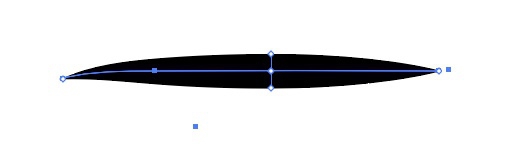 AI画笔工具怎么使用宽度工具调节线条?ai中使用画笔工具绘制了线条,想要用宽度工具来调节线条的宽度形状,该怎么设置呢?下面我们就来看看详细的教程,需要的朋友可以参考2017-03-23
AI画笔工具怎么使用宽度工具调节线条?ai中使用画笔工具绘制了线条,想要用宽度工具来调节线条的宽度形状,该怎么设置呢?下面我们就来看看详细的教程,需要的朋友可以参考2017-03-23 这篇教程是向脚本之家的朋友分享AI将绘制的线条或图形设置为辅助线方法,教程比较基础,非常适合新手来学习,对于不知道怎么操作的朋友可以参考本文,来看看吧2017-03-15
这篇教程是向脚本之家的朋友分享AI将绘制的线条或图形设置为辅助线方法,教程比较基础,非常适合新手来学习,对于不知道怎么操作的朋友可以参考本文,来看看吧2017-03-15 辅助线时设置页面上用来帮助大家准确定位对象的虚线,有了它我们可以快捷、准确的调整对象的位置,那么AI怎么锁定辅助线?下面小编就为大家详细介绍辅助线的锁定以及隐藏方法2017-03-15
辅助线时设置页面上用来帮助大家准确定位对象的虚线,有了它我们可以快捷、准确的调整对象的位置,那么AI怎么锁定辅助线?下面小编就为大家详细介绍辅助线的锁定以及隐藏方法2017-03-15 这篇教程是向脚本之家的朋友介绍AI简单绘制一个不规则的折线方法,教程比较基础,适合新手来学习,推荐到脚本之家,喜欢的朋友不妨可以参考本文,来看看吧2017-03-15
这篇教程是向脚本之家的朋友介绍AI简单绘制一个不规则的折线方法,教程比较基础,适合新手来学习,推荐到脚本之家,喜欢的朋友不妨可以参考本文,来看看吧2017-03-15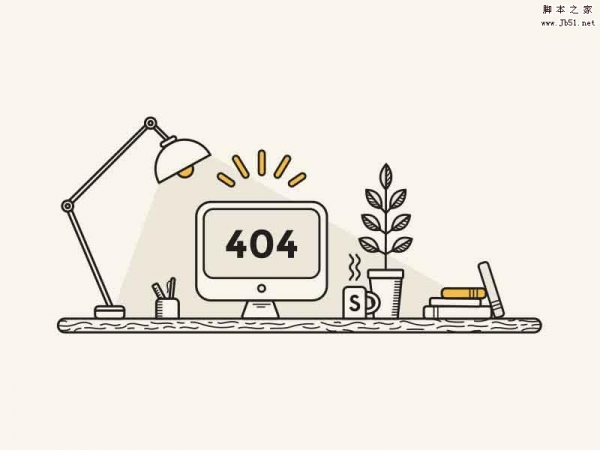 这篇教程是向脚本之家的朋友分享AI绘制简易线条的办公桌插画方法,教程绘制出来的办公桌非常漂亮,而且方法很简单的,适合新手来学习,推荐过来,一起来学习吧2017-03-12
这篇教程是向脚本之家的朋友分享AI绘制简易线条的办公桌插画方法,教程绘制出来的办公桌非常漂亮,而且方法很简单的,适合新手来学习,推荐过来,一起来学习吧2017-03-12 ai钢笔工具怎么绘制出圆滑的波浪线?ai绘制图形的时候,需要使用波浪线,该怎么绘制呢?下面我们就来看看ai使用钢笔工具绘制波浪线的教程,需要的朋友可以参考下2017-03-09
ai钢笔工具怎么绘制出圆滑的波浪线?ai绘制图形的时候,需要使用波浪线,该怎么绘制呢?下面我们就来看看ai使用钢笔工具绘制波浪线的教程,需要的朋友可以参考下2017-03-09 ai怎么画圆头线?ai中绘制的线段想要线头变圆,该怎么办呢?下面我们就来看看使用钢笔工具将线头变圆的技巧,很简单,需要的朋友可以参考下2017-03-09
ai怎么画圆头线?ai中绘制的线段想要线头变圆,该怎么办呢?下面我们就来看看使用钢笔工具将线头变圆的技巧,很简单,需要的朋友可以参考下2017-03-09



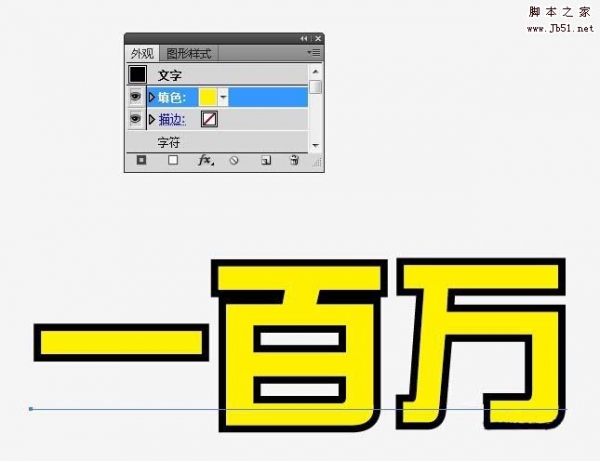
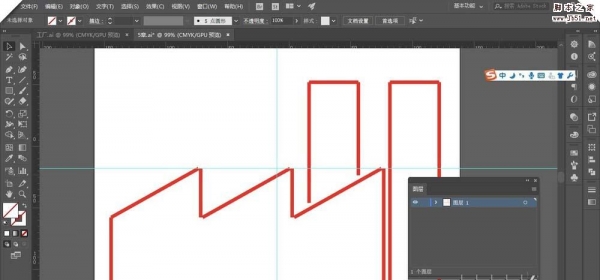
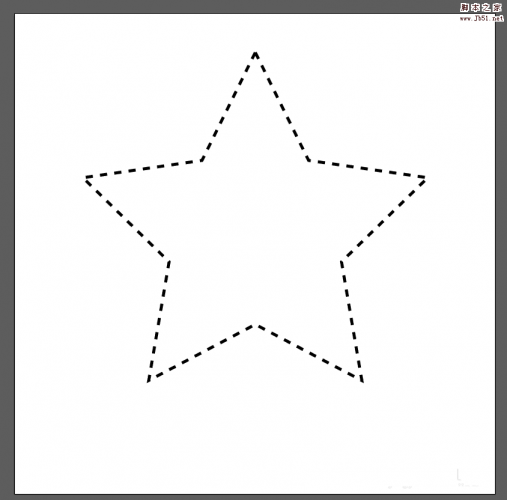
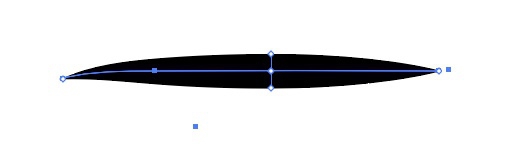



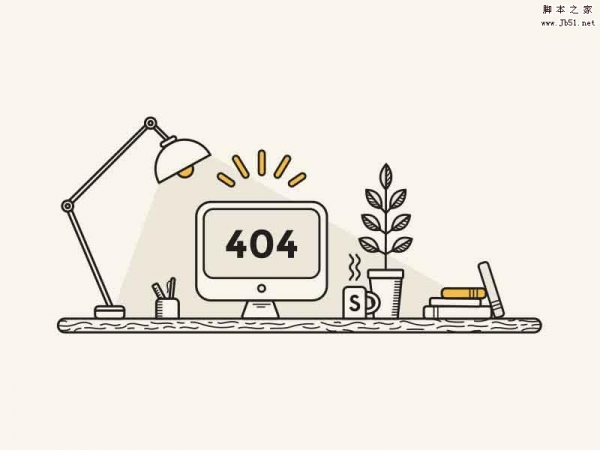


最新评论